Adobe Reader: A kiemelő szín megváltoztatása
Ez a lépésről lépésre végigvezető útmutató megmutatja, hogyan lehet megváltoztatni a kiemelő színt a szövegek és szöveges mezők számára az Adobe Readerben.
Bárki rákattinthat egy fotóra az okostelefonjával, de ha professzionális fotózásról van szó, akkor olyan professzionális dolgokra van szükség, mint a DSLR-ek nagy vastag objektívvel és ilyesmi. És ha ezeknek a kütyüknek a kezelése nem lenne elég, a fotósoknak más feladatokat is el kell végezniük, mint például az ügyfélkapcsolatok fenntartása, visszajelzési felmérések lebonyolítása, projektek és pénzügyek kezelése, foglalások és e-mailek küldése stb. Ez a cikk a legjobb fotóstúdió-kezelő szoftverre koncentrál a fotósok a munkájukra összpontosítanak, a többiről pedig gondoskodnának.
Kép: Freepik
Szóval, mi az a stúdiókezelő szoftver, kérdezheti! Nos, a fotóstúdió menedzsmentszoftverei azok az alkalmazások, amelyek integrálják a fényképészeti vállalkozás működtetésének, valamint a dolgok automatizálásának és rendszerezésének összes extrafeladatát. A marketingtevékenységek és a pénzügyek menedzselésével, valamint az ügyfélkapcsolatok fenntartásával foglalkozik.
A legjobb fotóstúdió-kezelő szoftver 2021-ben
Ez a cikk a 7 legjobb stúdiókezelő szoftvert választotta ki, miután több olyan szoftvert is megvizsgált, amelyek nem kerültek fel a listára.
1. Stúdió nindzsa
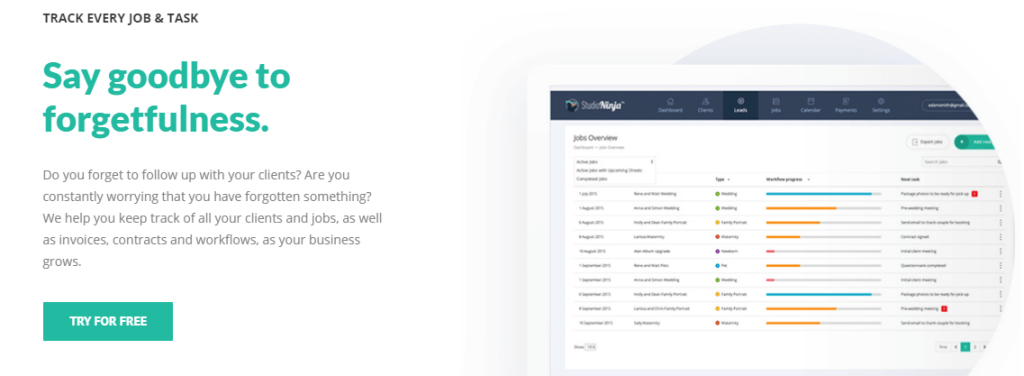
Kép: StudioNinja
Az egyik legjobb stúdiókezelő szoftver a Studio Ninja, amely könnyen használható intuitív felülettel. Lehetővé teszi a felhasználók számára, hogy online fogadjanak fizetést, és gyorsan aláírják a szerződéseket. Beállíthatja, hogy ez az alkalmazás automatikusan e-maileket küldjön ügyfeleinek, és válaszokat kapjon a kérdőívekre, ha vannak ilyenek. Az alkalmazás mobilkompatibilis alkalmazással is rendelkezik, és gyakran kap frissítéseket a fejlesztőitől.
Próbaidő: 30 nap
Ár: 21,80 USD havonta
Kattintson ide a hivatalos weboldal felkereséséhez.
2. Iris Works
Kép: Iris Works
A következő a fotóstúdió-kezelő szoftverek listáján az Iris munkái, amelyek egyszerű folyamattá teszik a fotózási vállalkozás fejlesztését. Lehetővé teszi a felhasználók számára az ügyfelek online lefoglalását és az új leadek automatikus rendszerezését, valamint automatizált számlákat küld az ügyfeleknek a biztonságos fizetési átjárók fizetési hivatkozásaival.
Próbaidő: 14 nap
Ár: 22,50 USD havonta
Kattintson ide a hivatalos weboldal felkereséséhez.
3. Pixifi
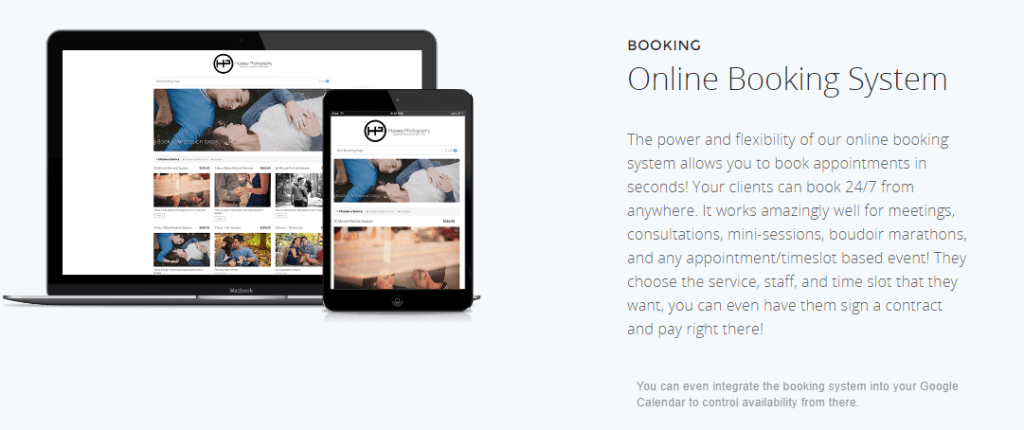
Kép: Pixifi
A jövőben a Pixifi, amely az egyik legjobb stúdiókezelő szoftver. Ez az alkalmazás exkluzív vezető- és ügyfélkezelést biztosít, és támogatja az online foglalást. A felhasználók becsléseket és gyors számlázást nyújthatnak ügyfeleiknek. Támogatja a Zapierrel való integrációt és a Google Naptár szinkronizálását az alkalmazással.
Próbaverzió: Igen
Ár: 29,99 USD havonta
Kattintson ide a hivatalos weboldal felkereséséhez.
4. Dubsado
Kép: Dubsado
A Dubsabo egy egyedülálló fotóstúdió-kezelő szoftver, amely lehetővé teszi a felhasználók számára, hogy korlátozott erőforrásokkal ingyenesen indítsák el fotóvállalkozásukat. Nincsenek időhöz kötött korlátozások, ami azt jelenti, hogy addig próbálkozhat a szoftverrel, ameddig csak akarja, de korlátozott szolgáltatásokkal. Az exkluzívabb funkciókhoz havi előfizetést kell vásárolnia.
Próbaverzió: nincs időkorlát.
Ár: $35 havonta
5. Sprout Stúdió
Kép: GetSproutStudio
A Sprout Studio a következő szintre emeli a fotóstúdió felügyeleti szoftverét digitális galériákkal, értékesítési eszközökkel, szabadalmaztatással, auditálással és sok más funkcióval. Lehetővé teszi a felhasználók számára, hogy kapcsolatfelvételi lapokat telepítsenek a webhelyére, így ez az alkalmazás automatikusan összegyűjtheti a kérdéseket és rendszerezheti az információkat.
Próbaverzió: 21 nap.
Ár: $16 havonta
6. Shootzilla
Kép: Shootzilla
A Shootzilla egy stúdiókezelő szoftver, amely leegyszerűsíti az összes elvégzett feladatot, és rendszerezi a következő feladatokat. Sok sablon munkafolyamat áll rendelkezésre minden egyes fotózáshoz, amelyet el szeretne végezni. Lehetővé teszi, hogy automatizált e-maileket küldjön ügyfeleinek születésnapja és esküvői évfordulója alkalmából. Lehetővé teszi a Shootzilla felhasználók számára, hogy megosszák egymás között az ajánlásokat.
Próbaverzió: Nincs
Ár: $24 havonta
Kattintson ide a látogatáshoz.
7. HoneyBook
Kép: HoneyBook
A Honeybook egy fotóstúdió-kezelő szoftver, amely segít felhasználóinak teljes körű ellenőrzést biztosítani a fizetési lefoglalás, az ügyfelekkel való kommunikáció, a találkozó és az ütemezés, valamint az egyéb számlázással és szerződéssel kapcsolatos feladatok felett. Mobilalkalmazásokkal rendelkezik a munka leegyszerűsítésére, és támogatja mind az Android, mind az iPhone készülékeket. Különféle sablonokat tartalmaz az ügyfelekkel való kommunikációhoz, és lehetővé teszi a projektek egyszerű nyomon követését.
Próbaverzió: 7 nap
Ár: $9 havonta (kezdő) és $39 havonta (korlátlan)
Kattintson ide a látogatáshoz.
Az Ön választása a 7 legjobb stúdiókezelő szoftver közül fotósoknak
Az alkalmazások értékelésének legjobb része az, hogy rendelkezik próbaverzióval. Válaszd ki azt a vasárnapot, amikor nem volt dolgod, töltsd le mindegyiket, és próbáld meg használni. Azt hiszem, ha nem érti a szoftvert az első 30 percben, akkor valószínűleg nem fogja megkapni. De ha rövid időn belül legalább 25%-ot megért, akkor megéri az időt és az erőfeszítést. Legfőbb ideje, hogy a stúdiókezelő szoftvert válassza, és ne hagyatkozzon egyedül a Google naptárra és a Google Táblázatokra.
Mindig tekintse ezt a kiadást vállalkozása befektetésének, nem pedig kényelmi kiadásnak. Minél jobban szervezett, annál jobban növekszik vállalkozása, és rövid időn belül megtérül a költségek. Ha megkérdez minket, akkor azt javasoljuk, hogy az Iris működik az első alkalmazás, amelyet ki kell próbálnia.
Ez a lépésről lépésre végigvezető útmutató megmutatja, hogyan lehet megváltoztatni a kiemelő színt a szövegek és szöveges mezők számára az Adobe Readerben.
Itt részletes utasításokat talál arról, hogyan lehet megváltoztatni a felhasználói ügynök karakterláncot az Apple Safari böngészőben MacOS rendszeren.
Szeretné letiltani az Apple Szoftverfrissítés képernyőt, és megakadályozni, hogy megjelenjen a Windows 11 számítógépén vagy Mac-en? Próbálja ki ezeket a módszereket most!
Ha a LastPass nem tud csatlakozni a szervereihez, törölje a helyi gyorsítótárat, frissítse a jelszókezelőt, és tiltsa le a böngésző bővítményeit.
Tartsa tisztán a Google Chrome böngésző gyorsítótárát a következő lépésekkel.
Sok felhasználó számára a 24H2 frissítés törli az auto HDR-t. Ez az útmutató elmagyarázza, hogyan orvosolhatod ezt a problémát.
A keresztreferenciák segíthetnek dokumentumod felhasználóbarátabbá, rendezettebbé és hozzáférhetőbbé tételében. Ez a útmutató megtanítja, hogyan hozhatsz létre keresztreferenciákat Wordben.
A Spotify zavaró lehet, ha minden alkalommal automatikusan megnyílik, amikor elindítja a számítógépét. Az automatikus indítás leállítása az alábbi lépések segítségével.
Kíváncsi arra, hogyan integrálhatja a ChatGPT-t a Microsoft Word-be? Ez az útmutató pontosan megmutatja, hogyan teheti ezt meg a ChatGPT for Word bővítménnyel 3 egyszerű lépésben.
Tanuld meg, hogyan oldj meg egy gyakori problémát, amelyben a képernyő villog a Google Chrome böngészőben.








